Cách nối chuỗi trong Excel là một kỹ năng cần thiết cho mọi người làm việc với số liệu. Với thao tác đơn giản này, bạn có thể kết hợp nhiều từ, số, hoặc giá trị trong một ô để tạo ra thông tin đầy đủ và dễ hiểu hơn. Tuy nhiên, chúng ta cần biết cách thực hiện để tránh gặp các lỗi không mong muốn. Hãy tiếp tục đọc cùng aptech để khám phá cách nối chuỗi trong Excel và áp dụng vào công việc hàng ngày của bạn.
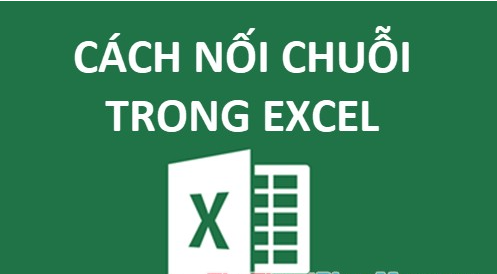
Cách thứ nhất là sử dụng toán tử & để nối chuỗi.
Một cách hết sức đơn giản để kết hợp các chuỗi trong Excel là sử dụng hàm toán tử “&”. Hàm toán tử “&” cũng cho phép nối các ô riêng lẻ nhưng không hỗ trợ nối các dải ô. Một ưu điểm của hàm này là việc sử dụng và thực hiện rất dễ dàng.
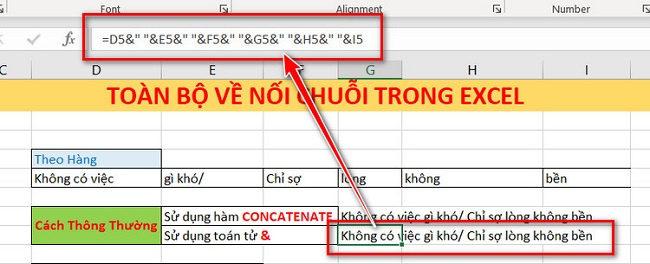
Cách thứ hai để nối chuỗi trong Excel là sử dụng hàm CONCATENATE.
Đây là hàm nối chuỗi trong Excel. Cú pháp của hàm này như sau:
| =CONCATENATE(text1, [text2],…) |
Trong đó, text1 là chuỗi đầu tiên cần ghép nối và có thể là giá trị văn bản, số hoặc tham chiếu ô. text2 là chuỗi thứ hai cần ghép nối, với tối đa 255 mục (8192 ký tự).
Lưu ý rằng chuỗi nối là văn bản, ký tự đặc biệt, ngày tháng… nên cần đặt trong dấu ngoặc kép “”. Nếu là số, không cần đặt trong dấu ngoặc kép.
Dưới đây là các ví dụ về sử dụng hàm CONCATENATE để nối chuỗi văn bản, số, và tham chiếu ô, để thêm khoảng cách giữa các chuỗi nối và để thêm các ký tự đặc biệt vào chuỗi.
Để hợp nhất dữ liệu từ hai cột “Họ” và “Tên”, bạn cần nhập một công thức vào ô C2 như sau: =CONCATENATE(A2,” “,B2).
Sau đó, nhấn Enter để nhận kết quả.
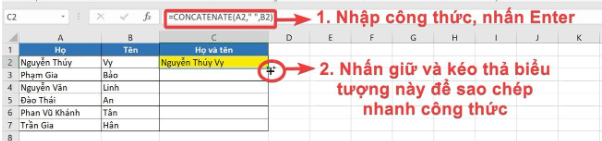
Kết thúc bằng cách đặt con trỏ chuột vào góc dưới, bên phải của ô chứa công thức rồi kéo và thả xuống để nhận tất cả kết quả trong các ô tiếp theo.
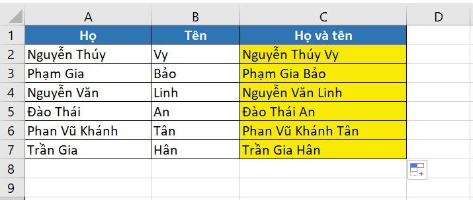
FAQ – Giải đáp những thắc mắc liên quan đến Cách nối chuỗi trong Excel
1. Tại sao cần phải nối chuỗi trong Excel?
– Khi làm việc với dữ liệu trong Excel, việc nối chuỗi giúp chúng ta kết hợp các thông tin khác nhau để tạo ra các doanh thuật dễ hiểu và thuận tiện sử dụng. Bằng cách nối chuỗi, ta có thể tạo ra các báo cáo, biểu đồ, hoặc công thức tính toán dễ dàng hơn.
2. Có cách nào nối chuỗi mà không cần sử dụng công thức trong Excel không?
– Đúng! Excel cung cấp cho chúng ta một công cụ gọi là “kết hợp & chuyển đổi văn bản” (Concatenate & Text to Columns) cho phép chúng ta nối chuỗi và điều chỉnh định dạng dữ liệu một cách trực quan và dễ dàng. Nói chung, ta có thể làm điều này mà không cần phải sử dụng công thức.
3. Có những lỗi thường gặp khi nối chuỗi trong Excel là gì?
– Có một số lỗi thường gặp khi nối chuỗi trong Excel, như lỗi khi không chắc chắn về định dạng dữ liệu, lỗi khi trích xuất dữ liệu từ các ô không liền kề, hoặc lỗi khi sử dụng dấu phân cách không đúng. Để tránh gặp phải những lỗi này, chúng ta cần chắc chắn kiểm tra kỹ trước khi nối chuỗi và làm quen với các công cụ hỗ trợ như CONCATENATE, TEXTJOIN.

Cách nối chuỗi trong Excel là một kỹ năng quan trọng và hữu ích cho việc làm việc với số liệu. Bằng cách sử dụng toán tử “&” hoặc hàm CONCATENATE, chúng ta có thể kết hợp các giá trị văn bản, số hoặc tham chiếu ô để tạo ra thông tin đầy đủ và dễ hiểu hơn. Cần lưu ý một số lỗi thường gặp như định dạng dữ liệu không chính xác hoặc sử dụng dấu phân cách sai. Hãy thực hành và làm quen với các công cụ hỗ trợ để tránh những lỗi không mong muốn. Đừng ngần ngại để lại ý kiến hoặc chia sẻ bài viết này để cùng nhau khám phá thêm về cách nối chuỗi trong Excel.






